Nehmen Sie einen zeitgesteuerten Screenshot unter Mac OS X vor
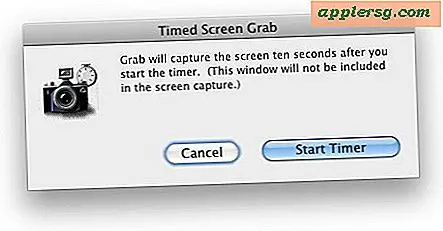
Sie können zeitverzögerte Screenshots in Mac OS X problemlos mit dem Grab-Dienstprogramm oder der Terminal-App aufnehmen, die in jeder OS X-Version enthalten ist.
Wir werden zuerst die zeitgesteuerten Screenshots in Grab behandeln, da es benutzerfreundlicher ist und nicht die Kommandozeile beinhaltet, die etwas technischer ist, und dann Timing Screenshots mit der Terminal Approach Sekunde zeigen.
Sowohl die Grab-App als auch das Terminal sind auf allen Macs im Verzeichnis / Applications / Utilities / gebündelt, finden sie dort zum Starten oder starten sie mit Spotlight (Command + Space) oder dem Launchpad.
So nehmen Sie zeitgesteuerte Screenshots mit Grab auf Mac
Öffnen Sie die Grab-App, wenn Sie dies noch nicht getan haben. Sobald du in Grab bist:
- Öffnen Sie das "Capture" -Menü und wählen Sie "Timed Screen" oder drücken Sie Command + Shift + Z, um den zeitgesteuerten Capture-Alarmdialog zu öffnen, den Sie im Screenshot sehen
- Wenn Sie bereit sind, den Screenshot-Timer zu starten, klicken Sie auf "Start Timer" und Sie haben 10 Sekunden Zeit, um Ihren Screenshot zu inszenieren, bevor Sie den gesamten Bildschirm schnappen
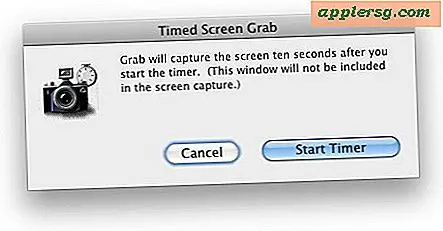
Einfach genug, oder? Hier ist ein Beispiel für eine zeitgesteuerte Aufnahme, die mit dem Grab-Werkzeug aufgenommen wurde:

Sie werden feststellen, dass "Grab" im Screenshot nicht sichtbar ist. Das ist gut, ansonsten wäre die App nutzlos, da sie Bilder von sich selbst enthält. Eine weitere tolle Sache über die Grab-App für Screenshots in OS X ist, dass Sie den Mauszeiger einbeziehen können, was in manchen Situationen hilfreich sein kann.
Zeitverzögerte Bildschirmaufnahmen über Terminal in OS X
Wenn Sie eher technisch unterwegs sind, können Sie mit dem screencapture-Befehl auch zeitlich verzögerte Screenshots vom Terminal aus machen:
screencapture -T 10 osxdaily.jpg
Sie können die Zeit auf alles in Sekunden einstellen, zum Beispiel für eine Verzögerung von 10 Sekunden. Es folgt der Dateiname, der im Ausgangsverzeichnis Ihres Benutzers erstellt wird, sofern Sie nichts anderes angeben. Sie können hier einige weitere Screencapture-Optionen sehen.

Sie werden bemerken, dass ich Screenshot sage, aber diejenigen, die von Windows auf den Mac kommen, bezeichnen diesen Vorgang oft als "Druckbildschirm", dank der kleinen Taste auf ihren alten PC-Tastaturen. Wenn Sie diese Taste nicht drücken, sind zeitgesteuerte Screenshots nur eine Funktion von Mac OS X. Vielleicht bemerken Sie auch in diesem Screenshot, dass ich meine Mac OS X-Menüleiste ausgeblendet habe. Dies wird durch ein Drittanbieter-Dienstprogramm namens MenuEclipse erreicht.





![Sehen Sie sich das Apple Education Event an [Video]](http://applersg.com/img/news/946/watch-apple-education-event.jpg)






